Disfruta de Apple TV con Apple Music a través de la forma más conveniente
Apple TV es un reproductor multimedia digital desarrollado por Apple Inc. Puedes ver películas y programas de TV como Netflix, Disney Plus o Amazon Prime Video en Apple TV. Comparado con otros, Apple TV es un poco más barato, cuesta $5.99 cada mes. Si puede notar, esta tarifa es aproximadamente la mitad del precio de las plataformas mencionadas anteriormente. Pero incluso si esto es más barato, sigue siendo costoso, especialmente para aquellos que desean reducir sus gastos. Por eso los usuarios preguntan si es posible disfrutar Apple TV con música de Apple de forma gratuita.
La combinación de Apple Music Apple TV puede ayudarlo en gran medida a reducir sus costos, ya que solo tiene que pagar por uno y ya puede disfrutar de ambas plataformas. En esta publicación, veamos cómo transmitir Apple Music en Apple TV gratis con la ayuda de la mejor aplicación de terceros.
Guía de contenido Parte 1. ¿Apple TV es gratis si paga Apple Music?Parte 2. ¿Cómo obtengo Apple Music en la aplicación Apple TV?Parte 3. Conclusión
Parte 1. ¿Apple TV es gratis si paga Apple Music?
Podemos aprender del sitio web de Apple: si se suscribe a Apple Music, puede descargar canciones para escuchar en Apple TV con la aplicación Apple Music. Sin embargo, solo Apple TV 4 y Apple TV 4K ofrecer la aplicación Apple Music. Es decir, Apple Music no es compatible con el Apple TV de tercera generación o anterior.

Apple TV es gratis con las suscripciones de estudiantes de Apple Music por tiempo limitado. Esta oferta especial está hecha exclusivamente para ellos para asegurar que ver películas y otros programas educativos en Apple TV sea más asequible para ellos a través de una suscripción a Apple Music. Tenga en cuenta que su acceso gratuito no se puede compartir a través de Family Sharing.
Además, Apple TV con Apple Music no es posible para la mayoría de los usuarios, sugiero considerar otros métodos para disfrutar de Apple Music de forma gratuita. Por ejemplo, Apple ofrece una prueba gratuita para aquellos que acaban de comprar un nuevo dispositivo Apple. Los productos que puede comprar para obtener una prueba gratuita de seis meses incluyen AirPods Pro, AirPods Max, Beats y HomePod Mini.
Parte 2. ¿Cómo obtengo Apple Music en la aplicación Apple TV?
Si acaba de suscribirse al plan individual de Apple Music y también tiene iTunes Match, entonces utilice su Biblioteca de iCloud, sería posible transmitir sus archivos favoritos de Apple Music en Apple TV. Todo lo que tiene que hacer es asegurarse de que su biblioteca de música de iCloud esté encendida y que ya esté listo para comenzar. Sin embargo, el problema es permitir que su biblioteca de iCloud esté habilitada todo el tiempo.
Últimamente, esta situación ha causado múltiples problemas. Para citar algunos ejemplos, se están creando duplicados innecesarios de los elementos, los elementos eliminados recientemente y desde hace mucho tiempo se están restaurando a la colección y se está etiquetando información de metadatos incorrecta en las canciones. Para agregar, esto puede resultar en problemas mayores, especialmente para aquellos con una biblioteca de música muy grande.
Entonces, ¿hay alguna alternativa posible para disfrutar de Apple TV con Apple Music sin utilizar la biblioteca de música de iCloud? Afortunadamente, esto es posible si obtiene ayuda de un software profesional. Esto no es otro que Convertidor de música de Apple de AMusicSoft. Es muy útil en la forma en que puede convertir archivos de música a un formato compatible con Apple TV. Puede guardarlos en un disco duro o en un reproductor de MP3 para que pueda guardar archivos de música de Apple por sienpre.
De esta forma, inmediatamente después de los procedimientos de conversión y descarga de AMusiSoft, se puede disfrutar de Apple TV con Apple Music. Aparte de eso, AMusicSoft es muy notable en lo que respecta a su velocidad de trabajo. Puede funcionar hasta 16 veces más rápido y puede ofrecer una calidad de audio muy alta. Eliminación de DRM También es posible en AMusicSoft y definitivamente se permite el uso de múltiples tipos de reproductores.
Además, puedes utilizar AMusicSoft fácilmente. Los pasos para utilizarlo son muy sencillos y la gestión de los archivos resultantes también es cómoda. A continuación, se detallan los pasos a seguir para utilizar AMusicSoft.
- Descargue oficialmente la aplicación Apple Music Converter desde su sitio web y luego agregue las canciones a su sistema después de su instalación y lanzamiento exitosos.
Descargar gratis Descargar gratis
- Para agregar los archivos, selecciónelos de su biblioteca de música y luego modifique la salida ajustando la configuración de conversión a continuación.

- Seleccione un formato de salida entre MP3, FLAC, WAV, AAC, AC3 y M4A. Estos son los formatos admitidos en AMusicSoft. Luego, elija también una carpeta de salida.

- Toque el botón Convertir y espere a que termine el proceso.

- Descargue todas las canciones convertidas al obtenerlas del menú Convertido en la parte superior.

Ahora que ya tiene los archivos convertidos almacenados en su computadora local, el siguiente paso es sincronizarlos con su Apple TV para disfrutarlos. Una forma de hacerlo es activando Compartir en casa. Un amable recordatorio para usted es asegurarse de que su dispositivo tenga la última versión de iTunes.
Para usar Compartir en casa para acceder a la biblioteca de medios de su computadora en su Apple TV, inicie sesión en Compartir en casa en su Apple TV:
- Vaya a Configuración > Usuarios y cuentas > Compartir en casa.
- Seleccione "Activar Compartir en casa".
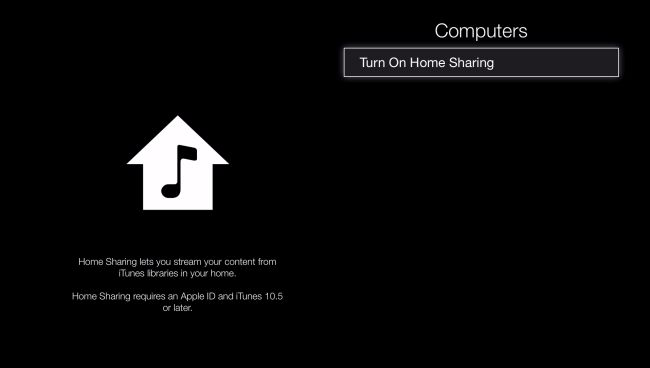
- Inicia sesión con tu ID de Apple. Use la misma ID de Apple para cada computadora o dispositivo en su red de Home Sharing.
- En la siguiente pantalla, encontrará que Compartir en casa se ha habilitado en este Apple TV.
Después de iniciar sesión, siga estos pasos para acceder a la biblioteca de medios de su computadora en su Apple TV:
- Conecta tu Apple TV a la misma red Wi-Fi que tu computadora.
- En su computadora, abra la aplicación Apple Music, la aplicación Apple TV o iTunes para Windows.
- En su Apple TV, vaya a la pantalla de inicio, seleccione "Computadoras" y elija una biblioteca compartida.
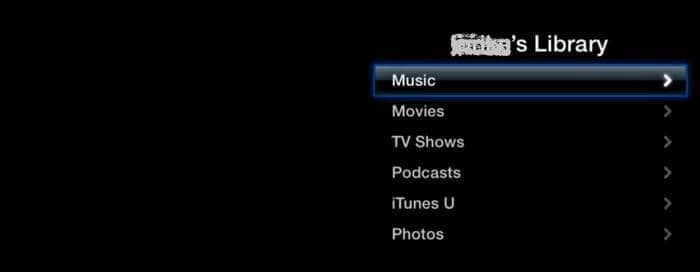
Si ha seguido todo, desde los procedimientos de conversión y descarga a través de AMusicSoft hasta la sincronización de música, entonces tenga la seguridad de que podrá disfrutar de Apple TV ilimitado con Apple Music.
Parte 3. Conclusión
Según la discusión, Apple TV con Apple Music se puede obtener a través de la biblioteca iCloud Music. También es posible sin él si va a utilizar Convertidor de música de Apple de AMusicSoft. Por lo tanto, sugiero utilizar esta herramienta para convertir y descargar archivos de Apple Music y transmitirlos en su Apple TV sin ningún problema.
La gente también Leer
- ¿La canción de Apple Music no está disponible en la región? ¿Qué tengo que hacer?
- Cómo disfrutar Apple Music iPod Nano a través de iTunes y cable USB
- ¿Por qué mi Apple Music no reproduce canciones?
- ¿Cómo evitar que Apple Music se reproduzca automáticamente?
- Apple Music en Roku: cosas que debes saber
- Apple Music no puede conectar el problema, resuelto
- Aprender a crear un perfil de Apple Music
Robert Fabry es un apasionado del blog y un entusiasta de la tecnología que tal vez pueda contagiarte algunos consejos. También siente pasión por la música y ha escrito para AMusicSoft sobre estos temas.